Microsoft Teams là nền tảng giao tiếp phổ biến, nhưng khi nhu cầu làm việc nhóm vượt khỏi mức cơ bản, bạn phải đối mặt với câu hỏi quan trọng: Teams Essentials và Teams miễn phí nên chọn giải pháp nào?
Nhiều doanh nghiệp nhỏ thường lưỡng lự trước hai lựa chọn này. Bài viết này sẽ phân tích chi tiết các giới hạn về thời gian họp, số lượng người tham gia và dung lượng lưu trữ để giúp bạn đưa ra quyết định sáng suốt nhất cho hoạt động kinh doanh của mình.
Microsoft Teams miễn phí là gì?
Microsoft Teams miễn phí là phiên bản cơ bản của nền tảng cộng tác và họp trực tuyến do Microsoft phát triển, cho phép mọi người sử dụng mà không phải trả bất kỳ chi phí nào.
Đây được xem như “cánh cửa mở đầu” giúp người dùng cá nhân, nhóm học tập hay các tổ chức nhỏ làm quen với Teams trước khi quyết định nâng cấp lên những gói trả phí có nhiều tính năng hơn.
Các tính năng cơ bản
- Tổ chức và tham gia cuộc họp trực tuyến với giới hạn về thời lượng cho mỗi phiên họp. Đây là tính năng hữu ích cho lớp học online, thảo luận nhóm hoặc họp nhanh trong công việc.
- Trò chuyện 1-1 hoặc chat nhóm không giới hạn theo thời gian thực, giúp trao đổi thông tin thuận tiện mà không cần chuyển qua ứng dụng nhắn tin khác.
- Chia sẻ và cộng tác trên tài liệu trực tiếp trong không gian làm việc, có thể cùng chỉnh sửa tệp Word, Excel, PowerPoint nhờ vào tích hợp Office Online.
- Lưu trữ dữ liệu trên OneDrive để tiện chia sẻ, nhưng dung lượng bị giới hạn so với các gói trả phí.
- Truy cập dễ dàng trên nhiều thiết bị (máy tính, điện thoại, trình duyệt web) với trải nghiệm tương đối mượt mà.
Ưu điểm của Teams miễn phí
- Hoàn toàn miễn phí, chỉ cần tài khoản Microsoft là có thể bắt đầu sử dụng ngay.
- Dễ dàng tiếp cận, không yêu cầu kiến thức kỹ thuật, phù hợp với học sinh, sinh viên, giáo viên, hoặc những nhóm bạn, nhóm dự án nhỏ.
- Đáp ứng đủ nhu cầu cơ bản: họp online, chat, chia sẻ file mà không cần công cụ phức tạp.
Hạn chế của Teams miễn phí
- Thời gian họp bị giới hạn, gây khó khăn với các buổi họp dài.
- Dung lượng lưu trữ thấp, dễ đầy khi làm việc với nhiều tài liệu hoặc video.
- Thiếu tính năng nâng cao như hỗ trợ kỹ thuật chuyên nghiệp, bảo mật doanh nghiệp, ghi âm/ghi hình họp nâng cao, quản lý người dùng, hay tích hợp mở rộng với ứng dụng khác.
- Không được Microsoft cam kết hỗ trợ chính thức, nên khi gặp sự cố phức tạp, người dùng sẽ phải tự tìm cách khắc phục.
Tóm lại, Microsoft Teams miễn phí giống như một phiên bản rút gọn nhưng khá đầy đủ để trải nghiệm. Đây là lựa chọn tốt cho người mới làm quen hoặc các nhóm nhỏ chỉ cần trao đổi cơ bản.
Tuy nhiên, khi nhu cầu phát sinh thêm về thời lượng họp dài, dung lượng lưu trữ lớn và hỗ trợ chuyên nghiệp thì việc nâng cấp sang Teams Essentials sẽ cần thiết hơn. Tiếp đến, hãy cùng chúng tôi tìm hiểu về gói Teams Essentials để so sánh Teams Essentials và Teams miễn phí chính xác nhất.
Microsoft Teams Essentials là gì?
Microsoft Teams Essentials là gói dịch vụ họp và cộng tác trực tuyến có trả phí với chi phí thấp nhất trong hệ sinh thái Teams. Đây là giải pháp mà Microsoft thiết kế riêng cho doanh nghiệp nhỏ, nhóm làm việc chuyên nghiệp hoặc các tổ chức cần một công cụ ổn định hơn so với bản miễn phí nhưng chưa muốn đầu tư toàn bộ bộ Microsoft 365.
Khác với Teams miễn phí vốn chỉ giới hạn ở những chức năng cơ bản, Teams Essentials cung cấp nhiều nâng cấp quan trọng, đặc biệt ở khả năng họp trực tuyến, lưu trữ, hỗ trợ kỹ thuật và bảo mật. Điều này giúp các nhóm làm việc không chỉ duy trì giao tiếp thuận tiện mà còn có môi trường làm việc an toàn, chuyên nghiệp hơn.
Các tính năng nổi bật
- Họp trực tuyến dài hơn: mỗi cuộc họp có thể kéo dài đến 30 giờ liên tục, thay vì chỉ vài chục phút như bản miễn phí. Đây là điểm khác biệt rõ rệt, phù hợp cho các buổi họp quan trọng hoặc hội thảo trực tuyến dài.
- Dung lượng lưu trữ đám mây lớn hơn: mỗi người dùng được cấp tới 10 GB dung lượng trên OneDrive, hỗ trợ lưu trữ tài liệu, file và ghi chú hiệu quả hơn.
- Hỗ trợ kỹ thuật từ Microsoft: người dùng gói Essentials được quyền truy cập hỗ trợ qua email và điện thoại, đảm bảo xử lý nhanh sự cố.
- Tích hợp mượt mà với ứng dụng Microsoft 365: giúp cộng tác trực tiếp trên Word, Excel, PowerPoint và các công cụ quản lý công việc khác.
- Bảo mật và quyền riêng tư nâng cao: được thừa hưởng những tiêu chuẩn bảo mật doanh nghiệp từ Microsoft, an toàn hơn cho dữ liệu quan trọng.
- Tham gia cuộc họp dễ dàng hơn: có thể gửi link tham gia qua email, giúp cả đối tác bên ngoài doanh nghiệp cũng dễ dàng kết nối mà không cần tài khoản Teams.
Ưu điểm của Teams Essentials
- Chi phí hợp lý: giá thấp hơn nhiều so với gói Microsoft 365 Business nhưng vẫn đủ tính năng quan trọng.
- Phù hợp cho doanh nghiệp nhỏ: cung cấp giải pháp chuyên nghiệp mà không đòi hỏi hạ tầng phức tạp.
- Tính ổn định cao: các cuộc họp kéo dài và lưu trữ nhiều tài liệu hơn mà không lo gián đoạn.
Hạn chế của Teams Essentials
- Chưa có đầy đủ các ứng dụng văn phòng như Outlook, Word, Excel bản cài đặt offline (chỉ tích hợp online).
- Vẫn còn giới hạn hơn so với gói Microsoft 365 Business Standard hoặc E3 về khả năng quản lý nâng cao và công cụ cộng tác toàn diện.
Tóm lại, Microsoft Teams Essentials là lựa chọn “vừa tầm” cho các doanh nghiệp nhỏ hoặc nhóm làm việc cần công cụ ổn định, bảo mật và hỗ trợ tốt hơn bản miễn phí, nhưng chưa cần đến toàn bộ hệ sinh thái Microsoft 365.
Bảng so sánh Teams Essentials và Teams miễn phí
Sau khi đã hiểu khái quát về từng phiên bản, câu hỏi thường gặp nhất chính là: Teams Essentials và Teams miễn phí khác gì nhau, và phiên bản nào thực sự phù hợp với nhu cầu của bạn? Để giúp bạn dễ dàng hình dung, dưới đây là bảng so sánh chi tiết giữa hai phiên bản, tập trung vào những tiêu chí quan trọng nhất.
| Tiêu chí | Teams miễn phí | Teams Essentials |
| Thời gian họp trực tuyến | Tối đa 60 phút/cuộc họp | Tối đa 30 giờ/cuộc họp |
| Số lượng người tham gia | Lên tới 100 người | Lên tới 300 người |
| Dung lượng lưu trữ đám mây | 5 GB/người dùng trên OneDrive | 10 GB/người dùng trên OneDrive |
| Chat & cộng tác | Chat nhóm và chia sẻ file cơ bản | Chat nâng cao, tích hợp sâu hơn với Microsoft 365 |
| Hỗ trợ kỹ thuật | Không có được sự hỗ trợ chính thức từ Microsoft | Có hỗ trợ qua nền tảng email và điện thoại |
| Khả năng tích hợp ứng dụng | Giới hạn, chỉ Office Online cơ bản | Tích hợp tốt hơn với Outlook, Office Online và ứng dụng bên ngoài |
| Bảo mật & quản trị | Bảo mật tiêu chuẩn | Bảo mật doanh nghiệp, kiểm soát tốt hơn |
| Chi phí | Hoàn toàn miễn phí | Có phí, thấp nhất trong các gói Teams trả phí |
Qua bảng so sánh trên, có thể thấy Teams miễn phí phù hợp cho cá nhân, sinh viên hoặc nhóm nhỏ cần trao đổi nhanh gọn, trong khi Teams Essentials lại đáp ứng tốt hơn nhu cầu của các doanh nghiệp nhỏ và nhóm làm việc chuyên nghiệp.
Nếu bạn cần một giải pháp họp ổn định, dung lượng lưu trữ nhiều hơn, số lượng người tham gia lớn và được Microsoft hỗ trợ kỹ thuật, thì Teams Essentials chắc chắn là lựa chọn tối ưu hơn so với bản miễn phí. Tiếp đến, giữa Teams Essentials và Teams miễn phí thì ai nên dùng giải pháp nào? Tiếp tục theo dõi nội dung được chúng tôi chia sẻ bên dưới đây.
Ai nên dùng Teams miễn phí?
Sau khi đã so sánh Teams Essentials và Teams miễn phí, vậy ai nên sử dụng phần mềm trò chuyện miễn phí của Microsoft? Không phải lúc nào cũng cần bỏ chi phí để sở hữu một công cụ họp trực tuyến. Với Microsoft Teams miễn phí, Microsoft hướng tới những nhóm người dùng có nhu cầu đơn giản, không đòi hỏi tính năng nâng cao hay thời lượng họp quá dài. Dưới đây là những đối tượng được đánh giá là phù hợp nhất:
Sinh viên và giáo viên trong môi trường học tập nhỏ
- Sinh viên có thể sử dụng Teams miễn phí để trao đổi bài tập nhóm, thảo luận dự án hoặc học online theo lớp nhỏ.
- Giáo viên có thể tạo buổi học trực tuyến ngắn, chia sẻ tài liệu và giao bài tập ngay trên nền tảng.
- Việc tích hợp Office Online giúp cả giáo viên và học sinh chỉnh sửa tài liệu dễ dàng, không cần mua thêm phần mềm.
Nhóm bạn bè, gia đình cần liên lạc online
- Teams miễn phí có thể thay thế một số ứng dụng chat, cho phép các nhóm bạn hoặc gia đình tạo phòng họp video miễn phí để trò chuyện.
- Các tệp tin, ảnh, video có thể chia sẻ ngay trong không gian chat mà không cần dùng ứng dụng ngoài.
Người mới làm quen với Teams hoặc thử nghiệm trước khi nâng cấp
- Nếu bạn chưa từng sử dụng Microsoft Teams, bản miễn phí chính là lựa chọn lý tưởng để trải nghiệm giao diện và các tính năng cơ bản.
- Người dùng doanh nghiệp có thể dùng bản miễn phí để làm quen, sau đó cân nhắc nâng cấp lên Teams Essentials hoặc Microsoft 365 khi nhu cầu tăng.
Doanh nghiệp siêu nhỏ hoặc nhóm dự án ngắn hạn
- Các nhóm dự án ngắn hạn, freelancer hay startup mới thành lập có thể dùng Teams miễn phí để trao đổi công việc.
- Không cần chi phí ban đầu, vẫn đảm bảo có kênh chat và họp trực tuyến hiệu quả.
Teams miễn phí là lựa chọn tuyệt vời cho người dùng cá nhân, học tập và những nhóm nhỏ có nhu cầu trao đổi cơ bản. Nếu bạn không cần họp quá dài, dung lượng lưu trữ lớn hay hỗ trợ kỹ thuật từ Microsoft, thì phiên bản này đã đủ để phục vụ công việc và học tập hằng ngày.
Ai nên dùng Teams Essentials?
Nếu Teams miễn phí phù hợp với cá nhân hoặc nhóm nhỏ, thì Teams Essentials lại được thiết kế hướng tới những đối tượng cần một công cụ cộng tác trực tuyến ổn định, chuyên nghiệp hơn nhưng vẫn muốn tiết kiệm chi phí. Đây là gói dịch vụ “vừa tầm” cho nhiều trường hợp cụ thể sau:
Doanh nghiệp nhỏ và vừa (SMEs)
- Các công ty có số lượng nhân viên dưới 300 người thường chọn Teams Essentials vì chi phí hợp lý mà vẫn đáp ứng đầy đủ nhu cầu họp trực tuyến và chia sẻ tài liệu.
- Với dung lượng lưu trữ nhiều hơn, doanh nghiệp có thể dễ dàng quản lý file công việc mà không lo bị giới hạn như bản miễn phí.
- Hỗ trợ kỹ thuật trực tiếp từ Microsoft giúp xử lý sự cố nhanh chóng, đảm bảo hoạt động liên tục cho công việc.
Nhóm làm việc chuyên nghiệp, cần họp dài giờ
- Những nhóm dự án lớn hoặc thường xuyên tổ chức cuộc họp, hội thảo online kéo dài nhiều giờ sẽ không thể sử dụng hiệu quả bản miễn phí do giới hạn 60 phút.
- Teams Essentials cho phép họp tới 30 giờ, phù hợp cho hội nghị, đào tạo, workshop hoặc các cuộc họp chiến lược.
Tổ chức cần mở rộng quy mô và kết nối đối tác
- Các công ty hoặc tổ chức thường xuyên làm việc với đối tác bên ngoài sẽ đánh giá cao tính năng mời người tham gia dễ dàng mà không yêu cầu tài khoản Teams.
- Nhờ vậy, việc giao tiếp với khách hàng hoặc cộng tác viên ngoài doanh nghiệp trở nên thuận tiện, chuyên nghiệp hơn.
Nhóm làm việc đòi hỏi bảo mật cao
- Với khả năng bảo mật nâng cao, Teams Essentials thích hợp cho các đơn vị có dữ liệu quan trọng như công ty tư vấn, dịch vụ tài chính hoặc startup công nghệ.
- Doanh nghiệp yên tâm hơn khi lưu trữ, chia sẻ và quản lý dữ liệu nội bộ.
Teams Essentials là lựa chọn lý tưởng cho các doanh nghiệp nhỏ, nhóm làm việc chuyên nghiệp hoặc tổ chức cần họp dài giờ, lưu trữ nhiều hơn và có sự hỗ trợ kỹ thuật đáng tin cậy. Nếu bạn thấy bản miễn phí chưa đủ để đáp ứng nhu cầu công việc, thì nâng cấp lên Teams Essentials sẽ là bước đi hợp lý, vừa tiết kiệm chi phí vừa nâng cao hiệu quả cộng tác.
Nên chọn Teams Essentials hay Teams miễn phí?
Sau khi phân tích chi tiết về hai phiên bản, có thể thấy rằng cả Teams Essentials hay Teams miễn phí đều có ưu điểm riêng, phù hợp với từng đối tượng khác nhau. Câu hỏi đặt ra là: bạn nên chọn phiên bản nào để tối ưu hiệu quả sử dụng mà vẫn tiết kiệm chi phí?
Khi nào nên chọn Teams miễn phí?
- Bạn là cá nhân, sinh viên, giáo viên hoặc nhóm nhỏ chỉ cần trao đổi cơ bản.
- Nhu cầu họp trực tuyến của bạn thường ngắn, dưới 60 phút, và số lượng người tham gia không quá đông.
- Bạn chưa muốn đầu tư chi phí, chỉ cần một công cụ chat, gọi video, chia sẻ tài liệu cơ bản.
- Bạn muốn trải nghiệm trước khi nâng cấp lên bản trả phí.
Khi nào nên chọn Teams Essentials?
- Bạn là doanh nghiệp nhỏ hoặc nhóm làm việc chuyên nghiệp, cần sự ổn định và chuyên nghiệp hơn.
- Các cuộc họp thường xuyên kéo dài nhiều giờ, thậm chí cả ngày → cần thời lượng họp tới 30 giờ.
- Số lượng thành viên tham gia họp lớn (lên tới 300 người).
- Bạn cần nhiều dung lượng lưu trữ để quản lý tài liệu công việc (10 GB/người dùng thay vì 5 GB).
- Doanh nghiệp yêu cầu mức bảo mật cao hơn và hỗ trợ kỹ thuật từ Microsoft.
Nếu bạn chỉ cần một công cụ liên lạc nhanh gọn, chi phí bằng 0 thì Teams miễn phí là đủ để sử dụng trong học tập và công việc đơn giản. Nhưng nếu bạn muốn một giải pháp lâu dài, chuyên nghiệp cho doanh nghiệp hoặc dự án quan trọng, thì Teams Essentials rõ ràng là lựa chọn tối ưu hơn, giúp bạn tiết kiệm thời gian, quản lý tốt hơn và nâng cao tính chuyên nghiệp trong mắt đối tác, khách hàng.
Hướng dẫn đăng ký Teams Essentials và Teams miễn phí nhanh chóng
Dù bạn là cá nhân muốn sử dụng Teams Miễn phí cho các cuộc gọi video đơn giản, hay doanh nghiệp nhỏ cần nâng cấp lên Teams Essentials để có thời gian họp không giới hạn và khả năng ghi âm chuyên nghiệp, thì việc đăng ký đều rất nhanh chóng.
Phần hướng dẫn chi tiết dưới đây sẽ giúp bạn tạo tài khoản Teams Essentials và Teams miễn phí phù hợp với nhu cầu của mình chỉ trong vài bước đơn giản.
Teams miễn phí
Phiên bản này dành cho mục đích cá nhân, gia đình hoặc nhóm nhỏ muốn sử dụng các tính năng cơ bản mà không cần trả phí.
*Điều kiện cần:Một tài khoản Microsoft cá nhân (tài khoản Outlook, Hotmail, Live, hoặc bạn có thể dùng Gmail/Yahoo để tạo mới).
*Các bước đăng ký nhanh:
- Bước 1: Truy cập trang đăng ký chính thức của Microsoft Teams.
- Bước 2: Chọn nút “Đăng nhập”.
- Bước 3: Nhập địa chỉ email hoặc số điện thoại mà bạn muốn sử dụng để tạo tài khoản.
- Bước 4: Hệ thống sẽ kiểm tra:
- Nếu bạn đã có Tài khoản Microsoft: Bạn sẽ được yêu cầu nhập mật khẩu và đăng nhập.
- Nếu bạn chưa có Tài khoản Microsoft: Bạn sẽ được hướng dẫn tạo một tài khoản mới bằng email đó (bao gồm việc tạo mật khẩu, nhập họ tên, ngày sinh và nhập mã xác minh được gửi đến email/số điện thoại của bạn).
- Bước 5: Chọn mục đích sử dụng: Thường là “Dành cho cá nhân” hoặc “Dành cho bạn bè và gia đình” (hoặc “For work” để sử dụng bản Free dành cho công việc, tuy nhiên Microsoft đang chuyển hướng người dùng doanh nghiệp nhỏ sang Essentials).
- Bước 6: Hoàn tất quá trình và bạn có thể chọn Tải ứng dụng về máy tính/điện thoại hoặc sử dụng Teams trên nền web.
Teams Essentials
Teams Essentials là một gói đăng ký trả phí, được thiết kế cho các Doanh nghiệp nhỏ cần nhiều tính năng hơn (như họp 30 giờ, 300 người tham gia, 10 GB lưu trữ và ghi âm cuộc họp).
*Các bước đăng ký nhanh:
- Bước 1: Truy cập trang mua Teams Essentials chính thức trên website của HVN Group.
- Bước 2: Chọn số lượng người dùng (số lượng bản quyền) bạn cần mua sau đó click chọn vào nút “ĐĂNG KÝ NGAY”.
- Bước 3: Xác nhận thông tin về số lượng người dùng > sau đó click chọn vào “TIẾN HÀNH THANH TOÁN”.
- Bước 4: Cung cấp thông tin thanh toán và doanh nghiệp: Điền tên công ty, địa chỉ email, số điện thoại và thông tin bổ sung. Sau đó tích chọn Tôi đã đọc và đồng ý với Điều khoản & Điều kiện của website* > cuối cùng chọn “ĐẶT HÀNG”.
- Bước 5: Đội ngũ chăm sóc khách hàng của chúng tôi sẽ liên hệ và hỗ trợ tức thì.
*Lưu ý: Quá trình đăng ký Essentials phức tạp hơn một chút vì nó tạo ra một môi trường quản trị cấp tổ chức. Do đó, cách tốt nhất là bạn nên tìm đến đối tác ủy quyền của Microsoft – HVN Group để được hỗ trợ đăng ký và thiết lập mà không gặp bất cứ khó khăn nào.
Một số câu hỏi thường gặp
- Teams Essentials và Teams Miễn phí khác nhau cơ bản ở điểm nào?
Sự khác biệt cơ bản nhất nằm ở thời gian họp (60 phút/cuộc với bản Miễn phí so với 30 giờ/cuộc với Essentials) và số lượng người tham gia (tối đa 100 người so với 300 người). Ngoài ra, Essentials còn cung cấp ghi âm cuộc họp và 10GB lưu trữ trên OneDrive, trong khi bản Miễn phí không có.
- Teams Essentials có bao gồm các ứng dụng Microsoft 365 (Word, Excel) không?
Không. Teams Essentials chỉ tập trung vào các tính năng họp, trò chuyện và cộng tác. Nó không bao gồm các ứng dụng Office trên máy tính (như Word, Excel, PowerPoint) mà chỉ cung cấp phiên bản web cơ bản của chúng.
- Tôi có thể sử dụng địa chỉ email Gmail hoặc Yahoo để đăng ký Teams Essentials không?
Có. Một trong những điểm mạnh của Teams Essentials là bạn có thể sử dụng địa chỉ email cá nhân (Gmail, Yahoo,…) hoặc email doanh nghiệp hiện tại để đăng ký và tạo môi trường làm việc nhóm chuyên nghiệp.
- Ghi âm cuộc họp có sẵn trên Teams Miễn phí không?
Không. Tính năng ghi âm cuộc họp và sao chép tự động (transcription) chỉ có sẵn khi bạn nâng cấp lên các gói trả phí như Teams Essentials hoặc các gói Microsoft 365 cao hơn.
- Dung lượng lưu trữ (OneDrive) cho mỗi người dùng là bao nhiêu ở mỗi gói?
Teams Miễn phí cung cấp khoảng 5GB dung lượng lưu trữ trên OneDrive. Trong khi đó, Teams Essentials tăng gấp đôi con số này lên 10GB cho mỗi người dùng.
- Teams Essentials có hỗ trợ kỹ thuật 24/7 không?
Có. Đây là một lợi ích lớn của gói trả phí. Người dùng Teams Essentials sẽ được hưởng dịch vụ hỗ trợ qua điện thoại và web 24/7 từ Microsoft, điều mà bản Miễn phí không có.
- Tôi có thể nâng cấp từ Teams Miễn phí lên Teams Essentials một cách dễ dàng không?
Hoàn toàn có thể. Quá trình nâng cấp được thiết kế đơn giản và bạn có thể giữ lại các dữ liệu cơ bản (như lịch sử trò chuyện) khi chuyển đổi.
- Nếu cuộc họp của tôi kéo dài hơn 60 phút trên Teams Miễn phí, điều gì sẽ xảy ra?
Cuộc họp sẽ tự động kết thúc sau 60 phút. Để tiếp tục, bạn và những người tham gia sẽ phải tạo một cuộc họp mới và gửi lại liên kết mời.
- Teams Essentials có giới hạn số lượng người dùng tối đa không?
Gói Teams Essentials giới hạn tối đa 300 người dùng cho mỗi tổ chức. Nếu tổ chức của bạn lớn hơn, bạn nên xem xét các gói Microsoft 365 Business Standard hoặc Enterprise.
- Teams Essentials có phải là lựa chọn phù hợp nhất cho doanh nghiệp nhỏ không?
Có, Essentials được thiết kế đặc biệt cho các doanh nghiệp nhỏ (SME) và startup. Nó cung cấp các tính năng họp nâng cao, dung lượng lưu trữ cần thiết và chi phí phải chăng, lấp đầy khoảng trống giữa bản Miễn phí và các gói Microsoft 365 đầy đủ.
Lời kết
Sau khi phân tích chi tiết các giới hạn về thời gian họp, số lượng người tham gia và dung lượng lưu trữ, hy vọng bạn đã có cái nhìn rõ ràng hơn về hai phiên bản này. Việc lựa chọn giữa Teams Essentials và Teams Miễn phí không chỉ là vấn đề chi phí, mà là quyết định chiến lược về khả năng cộng tác và năng suất của doanh nghiệp.
Nếu bạn là cá nhân hoặc nhóm siêu nhỏ với nhu cầu cơ bản, bản Miễn phí vẫn là khởi đầu tốt. Tuy nhiên, đối với các doanh nghiệp nhỏ đang tìm kiếm một giải pháp hội họp chuyên nghiệp, đáng tin cậy với khả năng ghi âm và hỗ trợ 24/7, việc nâng cấp lên Teams Essentials chính là khoản đầu tư thiết yếu để phá vỡ mọi rào cản giao tiếp và tăng tốc độ phát triển.
Nếu trong quá trình tham khảo thông tin được chúng tôi chia sẻ từ bài viết này, bạn cần được tư vấn và hỗ trợ đăng ký tài khoản Teams Essentials và Teams miễn phí vui lòng liên hệ đến HVN Group qua địa chỉ:
- Fanpage: HVN Group
- Hotline: 024.9999.7777


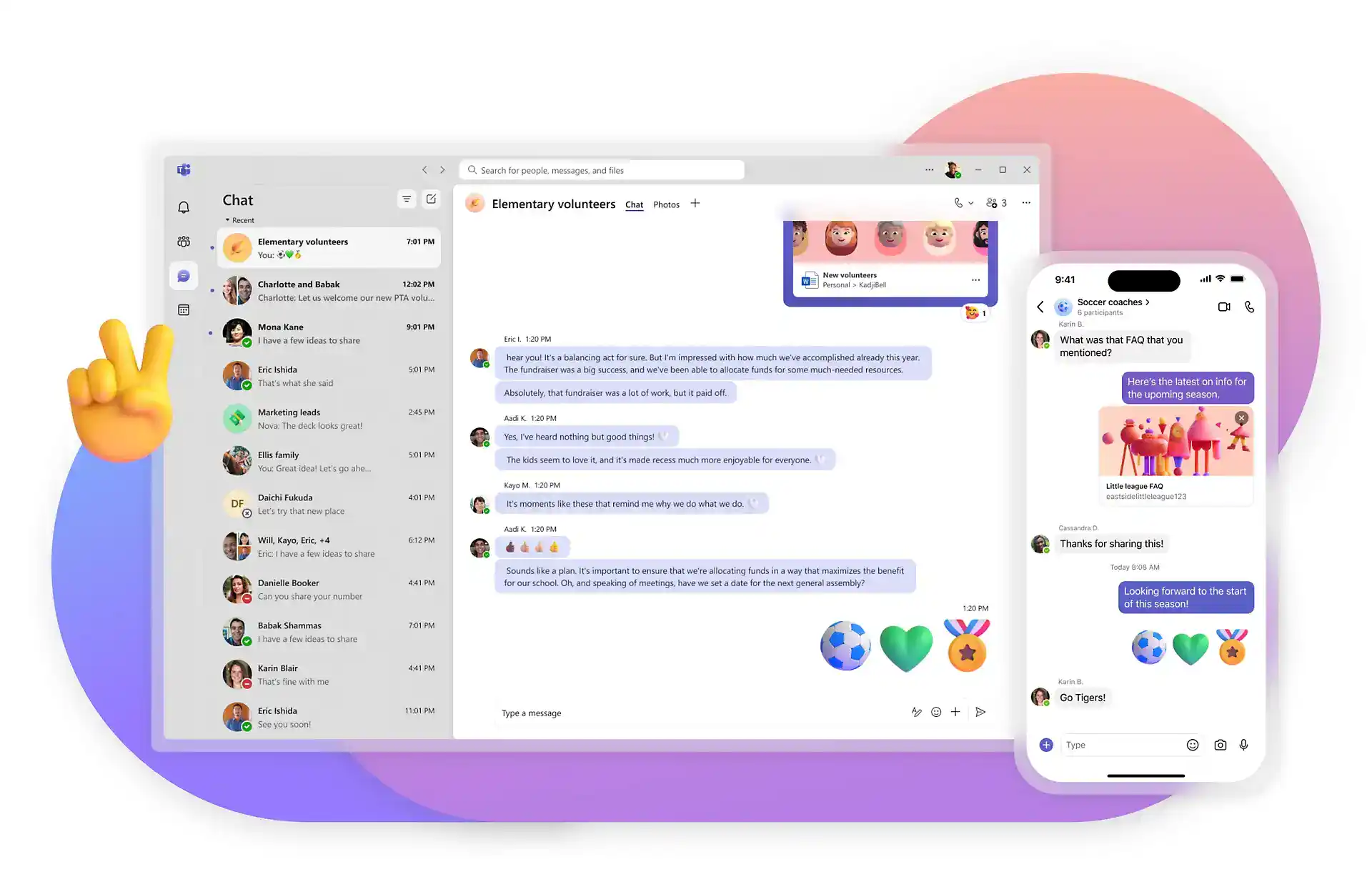
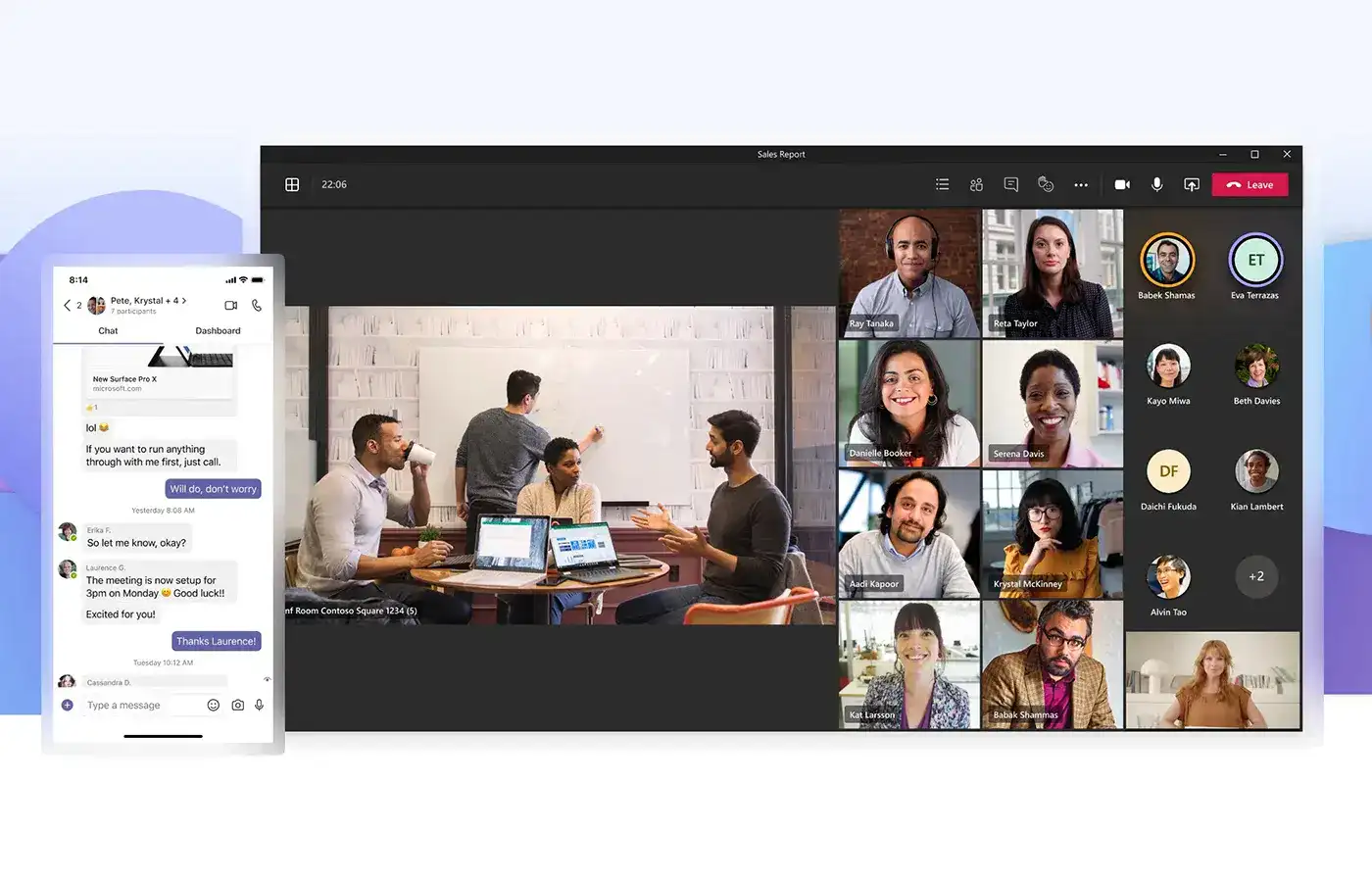
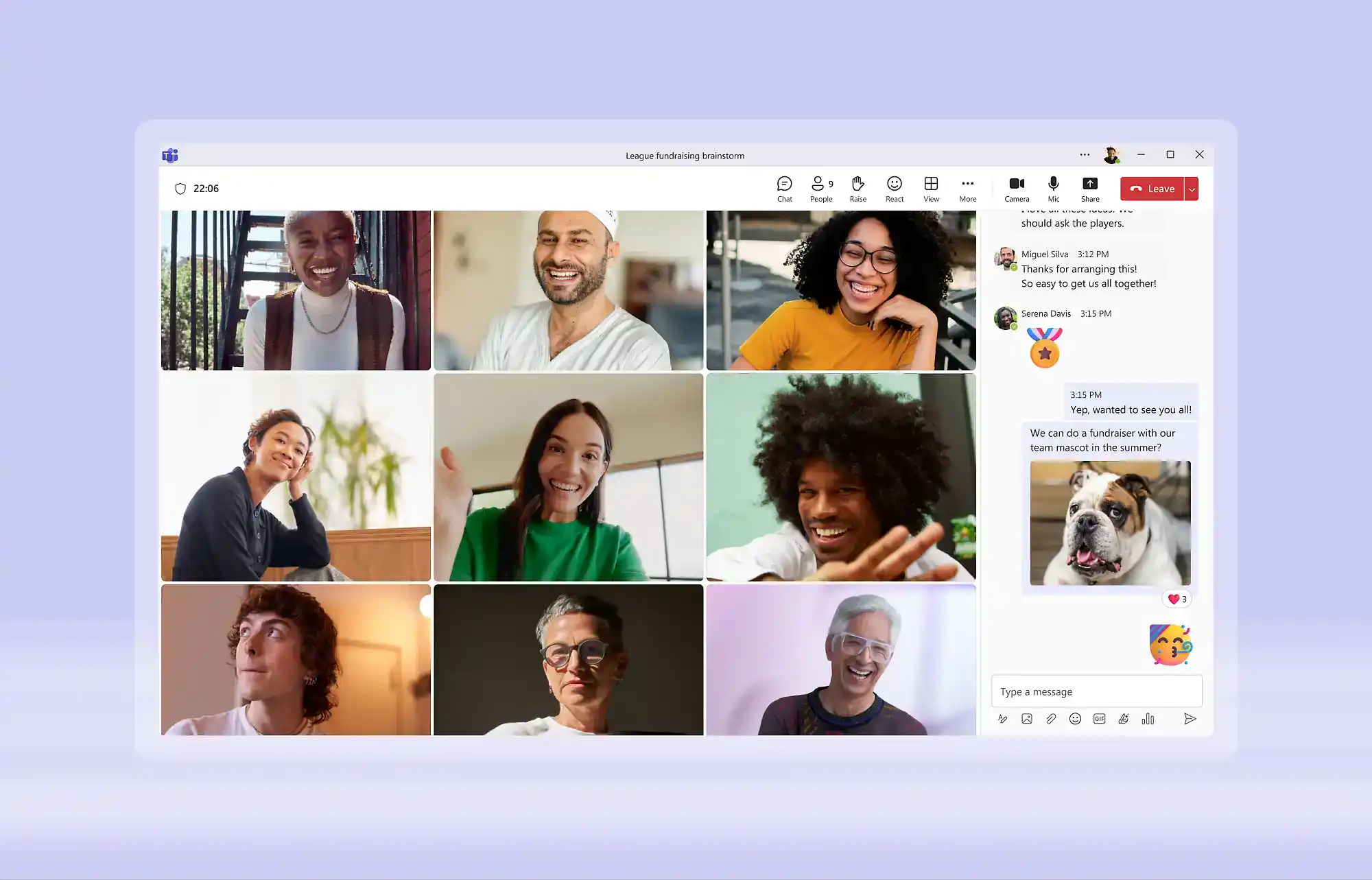
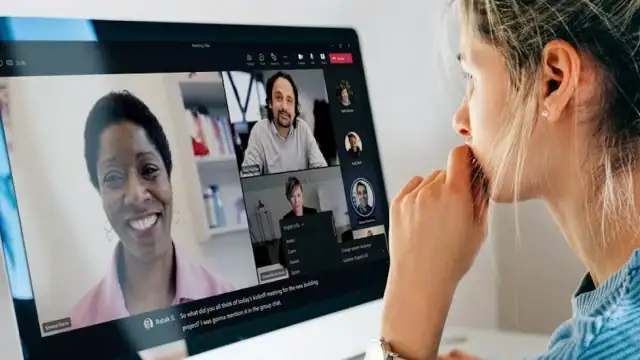
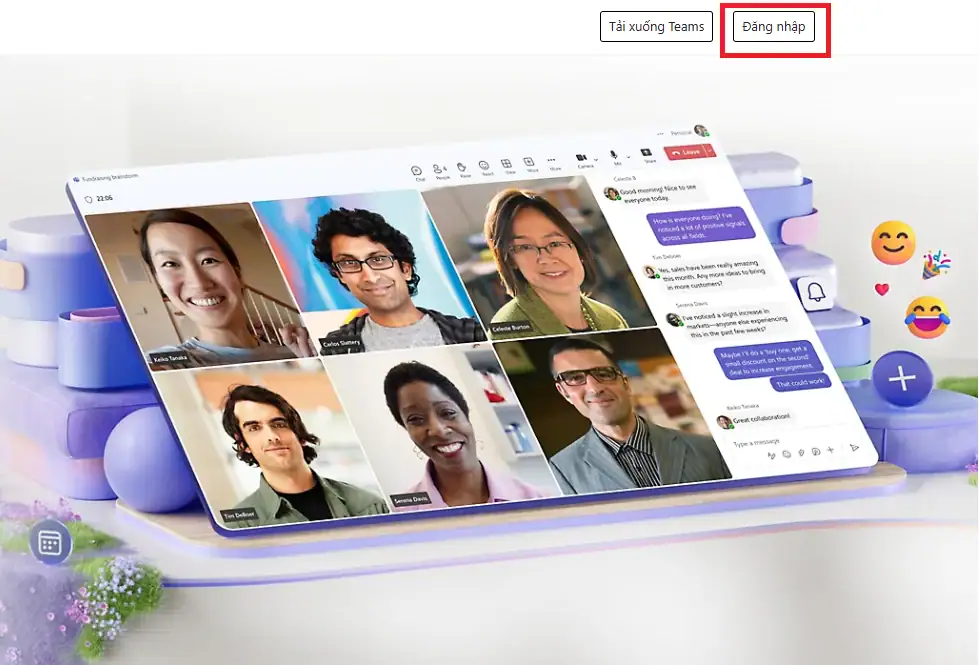
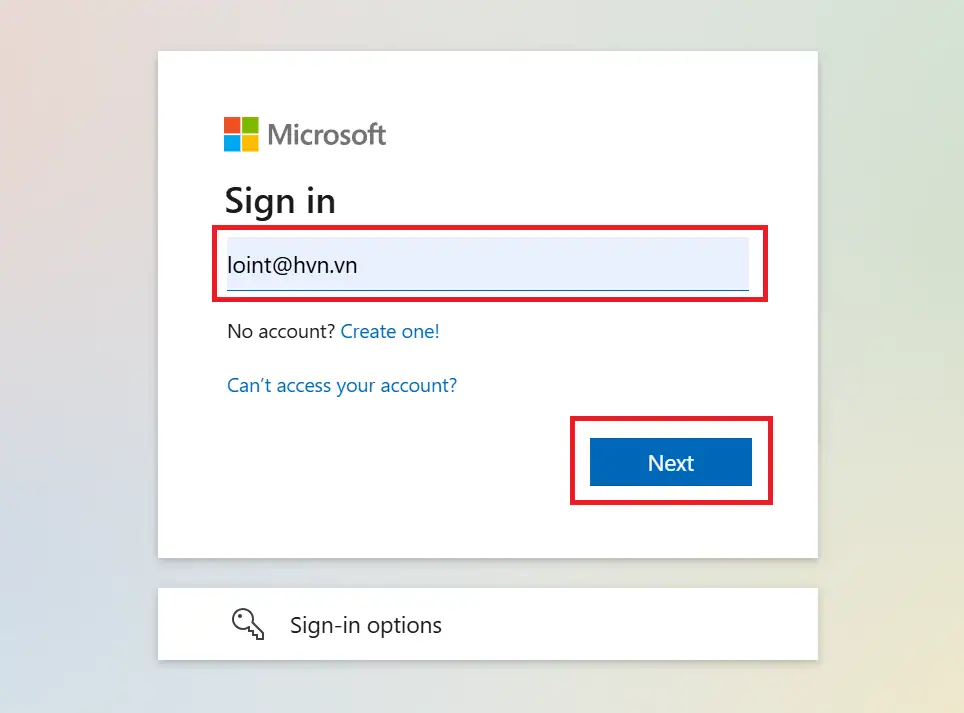
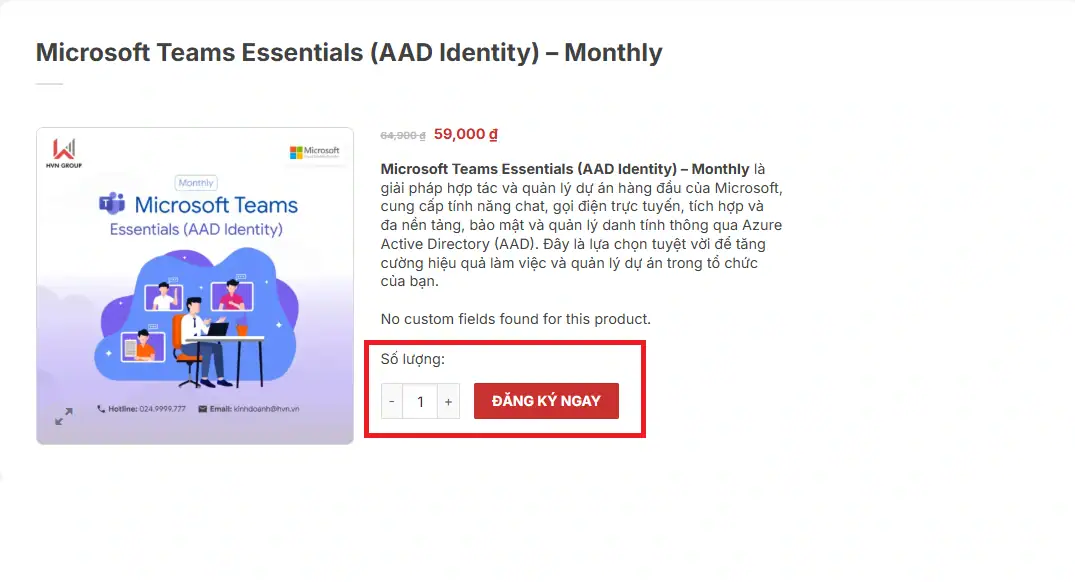
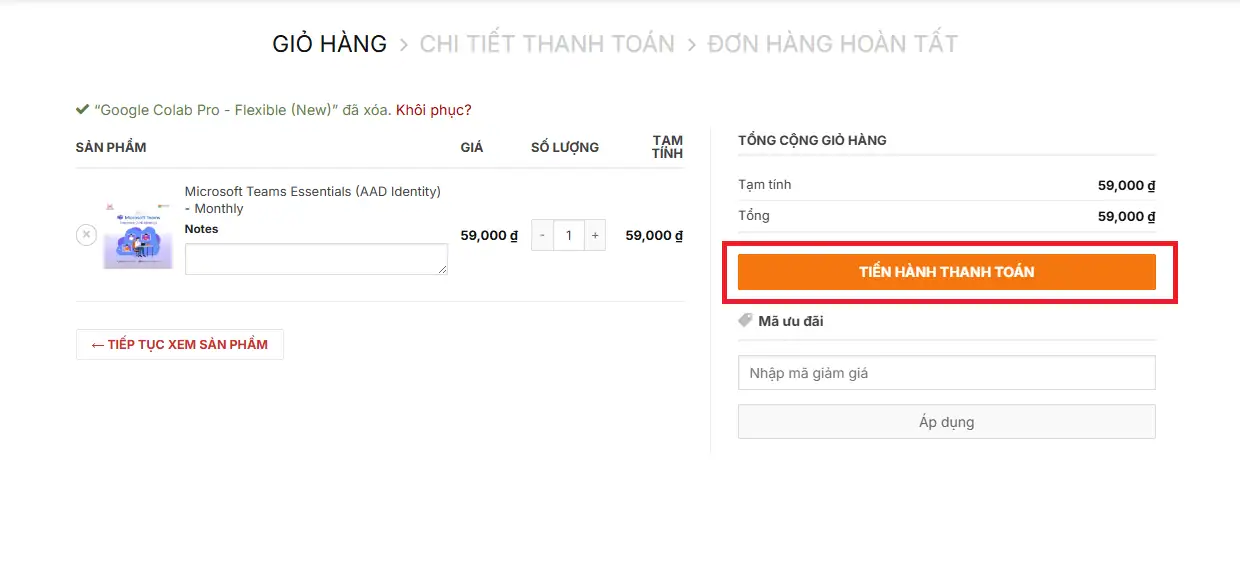
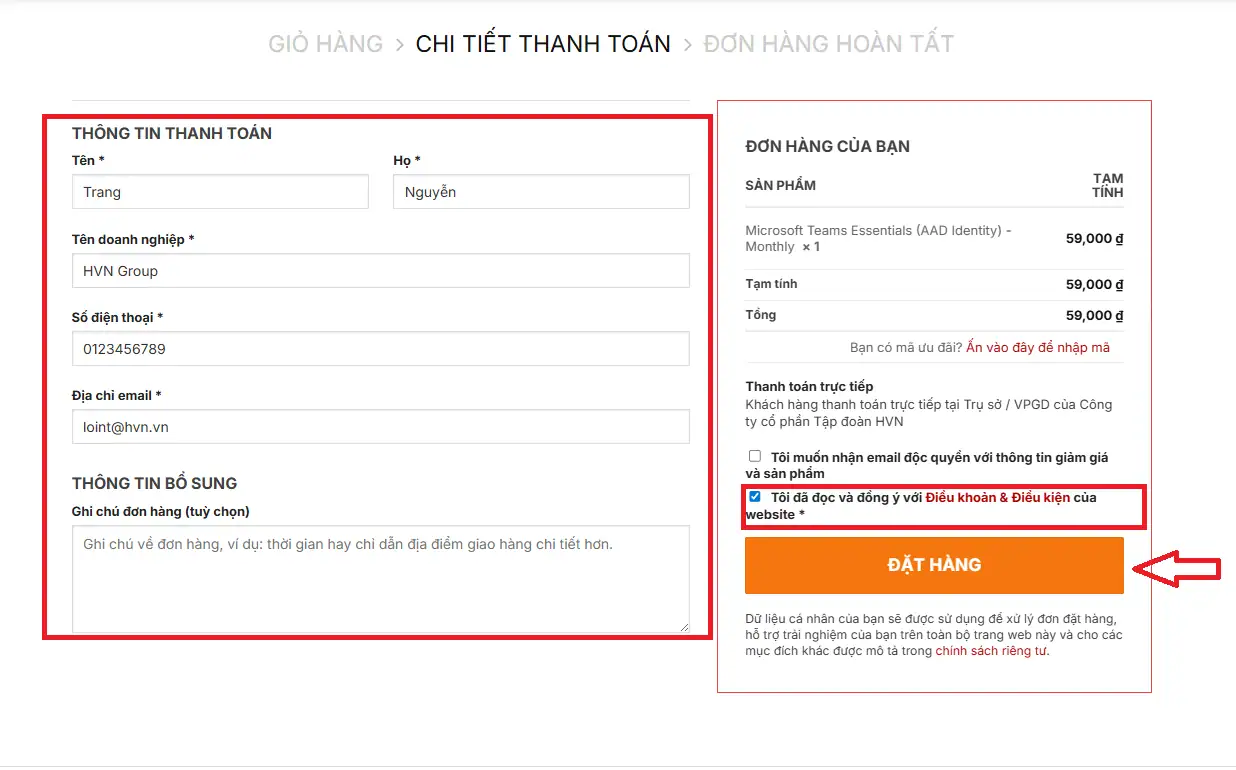

![10+ Ứng dụng thay thế Google Drive "tốt nhất" hiện nay [2025] 21 Ứng Dụng Thay Thế Google Drive](https://hvn.vn/wp-content/uploads/2025/09/ung-dung-thay-the-google-drive.webp)



